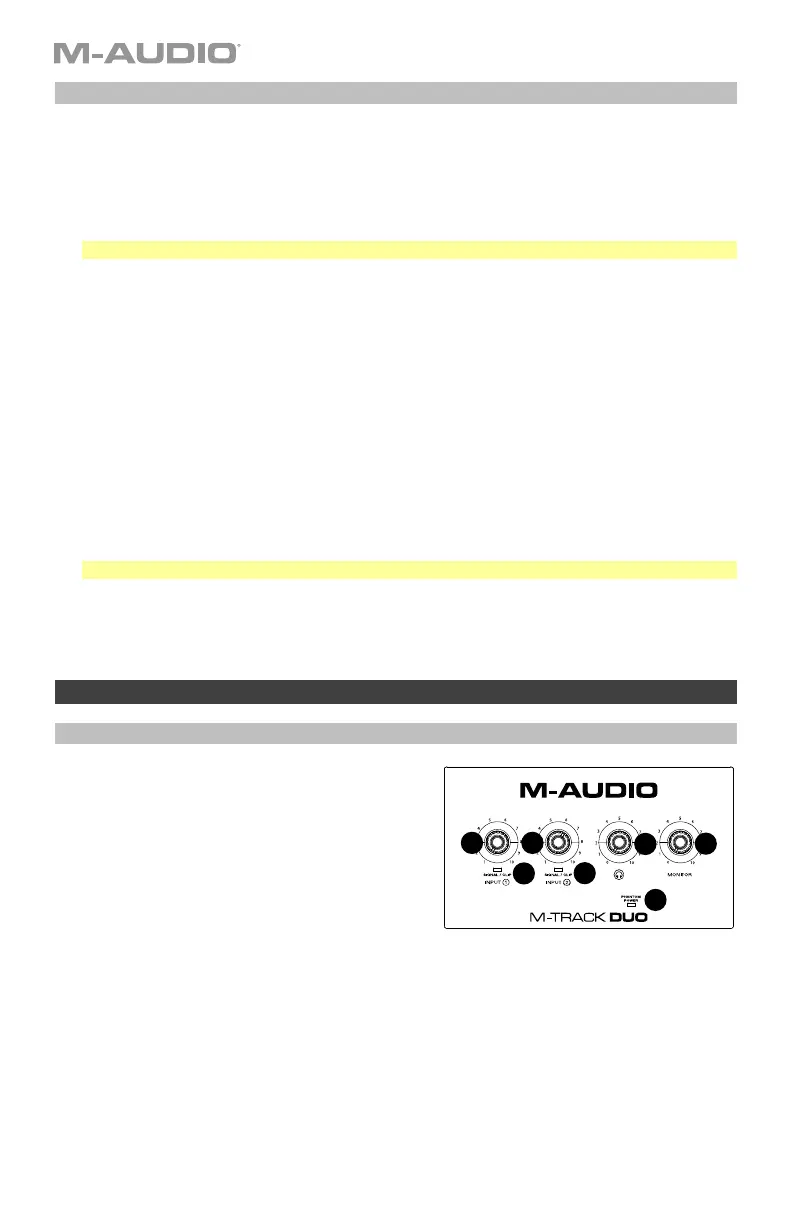24
Einrichten von M-Track Duo mit Ihrer Software
So richten Sie den M-Track Duo mit Pro Tools | First M-Audio Edition
1. Schließen Sie Ihr M-Track Duo mit dem mitgelieferten USB-Kabel an Ihren Computer an.
2. Öffnen Sie Pro Tools | First M-Audio Edition.
3. Navigieren Sie zu Setup > Playback-Engine….
4. Öffnen Sie das Dropdown-Menü der Playback-Engine und wählen Sie USB Audio Codec.
Hinweis: Möglicherweise müssen Sie Ihr Projekt speichern und neu starten.
5. Wählen Sie Ihre Abtastrate aus und klicken Sie auf OK, um das Setup-Fenster zu schließen.
Sie können jetzt Tracks zum Senden und Empfangen von Audio von Quellen hinzufügen, die an die
M-Track Duo-Eingänge angeschlossen sind, und die aufgenommenen Audiosignale über die M-
Track Duo-Ausgänge wiedergeben.
M-Track Duo mit MPC-Beats einrichten
1. Schließen Sie Ihr M-Track Duo mit dem mitgelieferten USB-Kabel an Ihren Computer an.
2. Öffnen Sie MPC Beats.
3. Gehen Sie zu Edit > Preferences….
4. Für Windows-Anwender: Wählen Sie im Audio-Fenster die Option ASIO im Dropdown-Menü
Audio Device Type aus. Im Dropdown-Menü Device wählen Sie die Option M-Track Solo and
Duo ASIO.
Für MacOS-Anwender: Wählen Sie im Audio-Fenster die Option USB Audio Codec unter den
Output - und Input-Dropdown-Menüs aus.
Hinweis: Möglicherweise müssen Sie Ihr Projekt speichern und neu starten.
5. Wählen Sie Ihre Sample Rate aus und klicken Sie auf OK, um das Einstellungen-Fenster zu
schließen. Sie können nun Audiospuren hinzufügen, um Audiosignale von den mit den M-Track
Duo-Eingängen verbundenen Quellen zu empfangen/senden und die aufgenommenen Signale
zurück an die M-Track Duo -Ausgänge zu streamen.
Funktionen
Oberseite
1. Eingangsverstärkung: Passt den Verstärkungsfaktor
des Eingangs an. Stellen Sie diesen Regler so ein, bis
die entsprechende Signal-/Clip-LED (unterhalb des
Reglers) während der Performance einen "gesunden"
Pegel anzeigt. Der Pegel sollte jedoch nicht so hoch
sein, dass die LED "clippt" oder Pegelspitzen erreicht
werden, die das Audiosignal verzerren.
2. Signal-/Clip-LED: Die LED leuchtet grün, wenn
ein Eingangssignal erkannt wird. Die LED leuchtet
rot, wenn der Signalpegel zu hoch ist, was zu
Verzerrungen oder „Übersteuerungen“ führen
kann. Verringern Sie in diesem Fall die
Eingangsverstärkung und / oder verringern Sie
den Ausgangspegel Ihrer Tonquelle.
3. Kopfhörerlautstärke: Regelt die Lautstärke des Kopfhörerausgangs.
4. Monitorpegel: Passt die Ausgangslautstärke der Hauptausgänge an, welche mit den
Aktivboxen oder dem Verstärker verbunden sein sollten.
5. Phantomspeisung LED: Leuchtet bei aktivierter Phantomspeisung.
1 1
2
2
3
4
5
